Ajustando os Tons
Ao imprimir fotos em preto-e-branco, é possível produzir efeitos frios com cores frias e efeitos quentes com cores quentes.

|

|

|
|
Frio (Cool) está selecionado |
Padrão está selecionado |
Quente (Warm) está selecionado |
O procedimento para ajustar o tom é o seguinte:
Selecione Qualidade e Mídia (Quality & Media) no menu pop-up da Caixa de Diálogo Imprimir
Selecione o tipo de mídia
Para Tipo de Mídia (Media Type), selecione Papel Fotog. Acetinado Plus II (Photo Paper Plus Glossy II), Fotográfico Profissional Platina (Photo Paper Pro Platinum), Fotográfico Profis. Brilhante (Photo Paper Pro Luster), Papel Fotog. Semibrilhante Plus (Photo Paper Plus Semi-gloss) ou Outro Papel Fine Art (Other Fine Art Paper).
Defina a impressão em escala de cinza
Marque a caixa de seleção Imprimir em Escala de Cinza (Grayscale Printing).
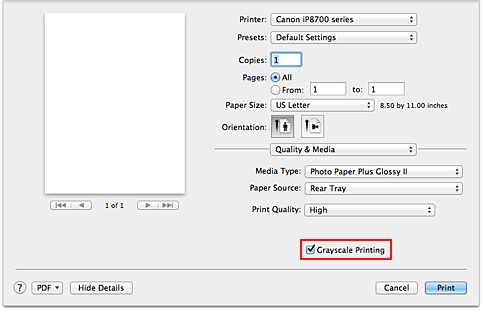
Selecione Opções de Cor (Color Options) no menu pop-up
Ajustando tons monocromáticos
Mova o controle deslizante Tom (Tone) para a direita para destacar as cores quentes (tons quentes) e para a esquerda para destacar as cores frias (tons frios).
Você também pode inserir um valor diretamente vinculado ao controle deslizante. Insira um valor entre -50 e 50.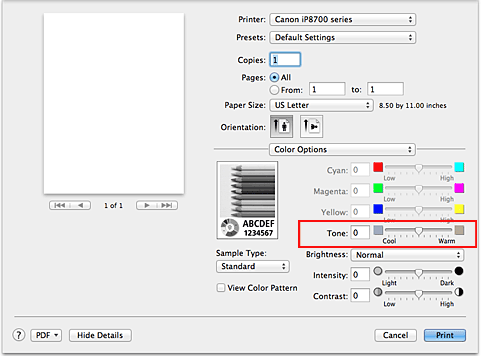
Conclua a configuração
Clique em Imprimir (Print).
Quando você imprimir, o documento colorido será convertido em dados de escala de cinza com tons ajustados. Isso possibilita a impressão do documento colorido em modo monocromático.
 Importante
Importante
- Se você selecionar ColorSync para Correspondência de Cores (Color Matching), a opção Tom (Tone) aparecerá esmaecida e estará indisponível.

